Vous jouez à la PlayStation 5 et vous cherchez un moyen de récupérer la progression de vos jeux ? Nous allons vous aider à trouver comment. La PS5 est une console remarquable, dotée du matériel le plus performant et le plus rapide que la série ait jamais eu à offrir. Cependant, il peut être un peu difficile de récupérer et de sauvegarder les sauvegardes de vos jeux sur cette console. Mais cela ne veut pas dire que c'est impossible.
Cet article explique les différentes façons de récupérer les données des jeux PS5. Nous verrons également comment sauvegarder ces sauvegardes et comment elles peuvent vous aider à l'avenir. Commençons.
Partie 1: Qu'est-ce que la PlayStation 5 [Aperçu]
La PlayStation 5 de Sony est la dernière et la plus grande console de jeux vidéo à arriver sur le marché. C'est la console la plus vendue par Sony depuis son lancement en novembre 2020 et elle a été saluée par la critique. Principalement en raison de ses caractéristiques exceptionnelles.
La PlayStation 5 propose des jeux exclusifs, un processeur puissant et un design élégant qui la distingue des autres consoles du marché. Que vous soyez un joueur invétéré ou que vous cherchiez quelque chose de nouveau à jouer, la PlayStation 5 sera certainement un ajout passionnant à votre système de divertissement.
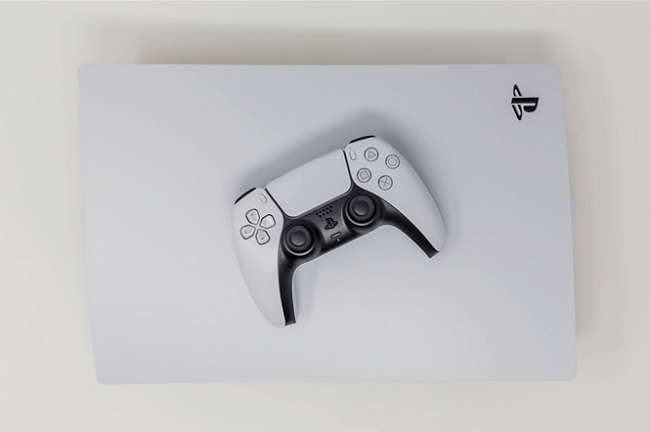
En outre, elle prend en charge la technologie NVME Gen 4.0, ce qui la rend quatre fois plus rapide que son prédécesseur, la PS4. La sortie récente de God of War Ragnarök a encore fait grimper les ventes. Cependant, le problème commun à de nombreux utilisateurs de la PS5 est l'impossibilité de récupérer les données sauvegardées de la PS5. Parce que :
- Il n'est pas facile à trouver ;
- Peu d'utilisateurs savent comment explorer les paramètres ;
- Il ne propose pas d'options simples.
Partie 2: Comment récupérer les sauvegardes de jeux de la PS5
C'est pourquoi, que vous jouiez à des jeux tels que Spider-Man : Miles Morales, GOW, ou Days Gone, vous devrez comprendre la bonne façon de récupérer un jeu PS5 sauvegardé. Dans cette vidéo, vous trouverez quelques méthodes pour récupérer les données d'un jeu PS5, telles que :
- 0:18 - Comment récupérer les données de sauvegarde d'un jeu ?
- 0:50 - Récupérer à partir du stockage en nuage
- 1:18 - Télécharger les données enregistrées
Cependant, si vous trouvez que tout cela est difficile à comprendre et que vous avez besoin d'étapes simplifiées, cet article expliquera chaque étape de manière linéaire et facile à comprendre. Alors, plongeons dans l'exploration de chaque méthode de récupération des données de la PS5.
Méthode 1. Comment récupérer les données des jeux sur le disque dur de la PS5 ?
La première étape consiste à connecter votre PS5 à un PC ou à retirer le disque dur de la PS5 et à le connecter à votre PC pour récupérer les données. De cette façon, il sera plus facile non seulement de récupérer les données, mais aussi de trouver la sauvegarde de jeu exacte que vous recherchez.
Cependant, une fois que vous aurez connecté votre PS5 ou son disque dur à votre ordinateur, vous aurez besoin d'un logiciel de récupération de données professionnel. C'est pourquoi vous aurez besoin de l'EaseUS Data Recovery Wizard. Il s'agit d'un outil de récupération professionnel qui est vénéré par de nombreux experts du monde entier. Alors, pourquoi cet outil en particulier ? Voici quelques raisons :
EaseUS HDD Recovery Tool
- Il est connu pour récupérer les données de jeu perdues et les sauvegardes de jeu pour les plateformes telles que PS4, PS5 et XBOX.
- Sur PC, il peut récupérer les données de jeu perdues à partir de Steam, Ubisoft Connect, Rockstar Social Club, etc.
- Il peut récupérer les fichiers supprimés des disques durs externes, des cartes SD, des clés USB, des appareils photo, etc.
Outre les fichiers de jeux sécurisés, il est connu pour la récupération complète de musique, de fichiers vidéo, de documents, etc. Par conséquent, il n'est pas seulement conçu pour ce type de récupération, mais ses options le rendent également très pratique pour l'utilisateur. C'est pourquoi vous avez besoin de cet outil pour restaurer vos fichiers de jeux PS5 perdus. Mais comment l'utiliser exactement ?
Tout d'abord, vous devez connecter votre disque dur PS5 à votre PC. Une fois que vous l'avez fait, suivez les étapes suivantes pour récupérer les sauvegardes de jeux de la PS5 :
Etape 1. Choisissez votre disque dur (en fonction de sa lettre de lecteur ou son label de partition) en tant que disque cible, puis cliquez sur le bouton Analyser.

Etape 2. Maintenant, il s'agit du processus d'analyse. Habituellement, cela prend du temps pour terminer cette étape, mais vous pouvez toujours vous arrêter à mi-chemin dès que les fichiers perdus ont été trouvés et affichés dans les résultats. C'est l'un des avantages concurrentiels du logiciel de récupération de disque dur d'EaseUS. Bien sûr, il vaut mieux attendre que l'analyse se termine.

Etape 3. Lorsque toutes les données perdues apparaissent à nouveau devant vous, n'hésitez pas à vérifier les éléments souhaités et à cliquer sur le bouton Récupérer. Ne choisissez pas le lecteur d'origine pour les données récupérées. Il risque d'être écrasé.

Conseils efficaces pour une récupération de données HDD réussie avec le logiciel de récupération de disque dur par EaseUS:
Votre disque dur (HDD) peut être interne ou externe. S'il s'agit d'un disque dur externe, vous devez le connecter correctement à votre ordinateur à l'aide d'un câble approprié, et il apparaîtra dans la section "Pilotes externes" d'EaseUS Data Recovery Wizard.
Si les données du disque dur ont été perdues en raison d'un formatage rapide, d'une partition cachée ou d'une suppression, passez à l'onglet "Disque" pour vérifier les résultats de l'analyse après analyse du disque dur.
Méthode 2. Récupérer une sauvegarde de jeu perdue à partir d'une sauvegarde PS5
La deuxième méthode consiste à utiliser la sauvegarde de la PS5 pour récupérer vos données de jeu sauvegardées perdues. Dans cette méthode, vous devrez explorer les paramètres de la PS5 pour restaurer les fichiers que vous avez perdus. Assurez-vous que votre jeu est téléchargé et prêt à fonctionner. Une fois qu'il est prêt, suivez ces étapes pour récupérer les fichiers :
Étape 1. Allez dans Paramètres et cliquez sur "Données sauvegardées et paramètres du jeu/de l'application".
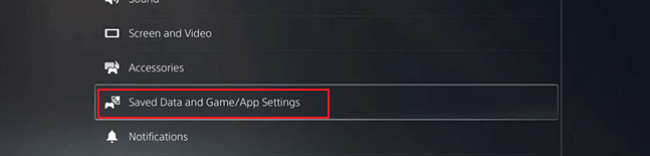
Étape 2. Dans les jeux, choisissez PS4 ou PS5 (en fonction de la sauvegarde que vous essayez de récupérer).
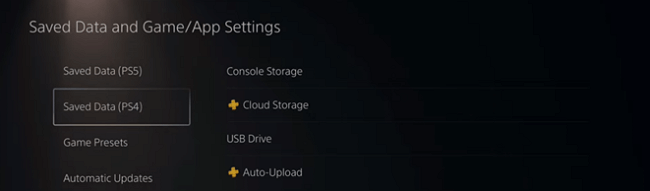
Étape 3. Choisissez maintenant le jeu et cliquez sur "télécharger vers le stockage de la console".

Étape 4. Confirmez le remplacement si on vous le demande.
Une fois ces étapes franchies, il faudra une minute ou deux pour télécharger et fusionner les fichiers de jeu sauvegardés avec votre jeu installé/téléchargé. Après cela, vous pourrez le voir dans le menu du jeu.
Méthode 3. Restaurer une sauvegarde de jeu perdue à partir du stockage en ligne de la PS5
La troisième méthode consiste à restaurer les données du jeu sauvegardé en utilisant les mêmes paramètres. Toutefois, le type de jeu sera légèrement modifié. Au lieu de télécharger à partir du stockage de la console, nous téléchargerons à partir du stockage dans le nuage. Voici donc ce que vous allez faire :
Étape 1. Ouvrez les Paramètres sur votre PS5 et faites défiler vers le bas jusqu'à Données sauvegardées et Paramètres des jeux/applications.
Étape 2. Maintenant, choisissez les données sauvegardées de la PS5 ou de la PS4.
Étape 3. Choisissez ensuite "Cloud Storage". Dans les options suivantes, cliquez sur "Télécharger vers le stockage de la console".
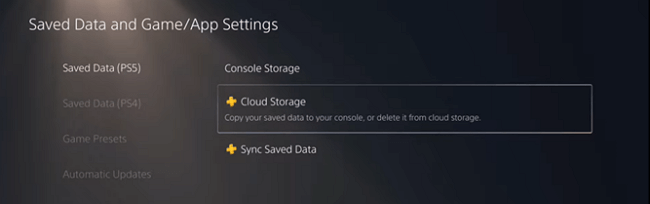
Étape 4. Choisissez le jeu pour lequel vous souhaitez récupérer la partie sauvegardée.

Étape 5. Attendez la fin du téléchargement et confirmez lorsque vous y êtes invité.
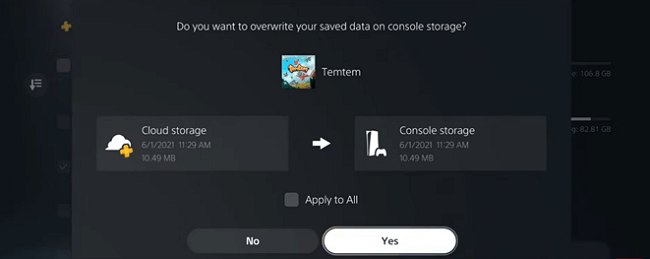
Une fois cela fait, vous pourrez voir la partie sauvegardée dans le menu du jeu. À partir de là, vous pourrez facilement reprendre le jeu là où vous l'avez arrêté.
Bonus Tips : Comment sauvegarder les données de la PS5 sur un disque dur externe USB
Afin de vous assurer de ne plus lister vos fichiers sauvegardés importants, vous devez sauvegarder les données de jeu de la PS5. Si vous ne l'avez pas encore fait, nous allons vous montrer dans cette astuce bonus comment vous pouvez assurer une sauvegarde complète de vos fichiers sauvegardés. Voici ce que vous allez faire :
- Allez dans les paramètres de la PS5 et cliquez sur "Données sauvegardées et paramètres du jeu/de l'application".
- Dans les paramètres, cliquez sur "Données sauvegardées (PS5)".
- Cliquez ensuite sur "Synchroniser les données enregistrées".
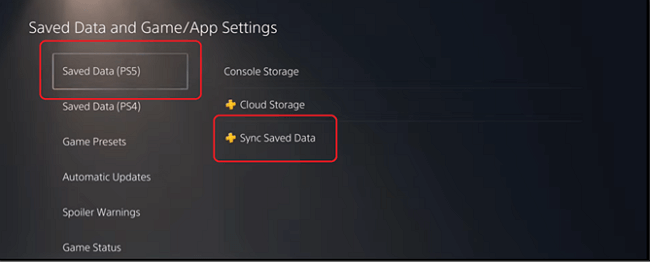
Répétez le même processus dans Données sauvegardées (PS4). Vous créerez ainsi une sauvegarde en ligne pour vos fichiers enregistrés. Et vous les récupérerez plus facilement si vous les perdez la prochaine fois.
Conclusion
Il s'agit là de quelques-unes des principales méthodes pour mener à bien la récupération des données de la PS5. Non seulement ces étapes vous permettront de récupérer facilement vos données, mais elles les sécuriseront également pour l'avenir. Cependant, il est important que vous ayez recours à un outil tiers.
Non seulement pour récupérer les données de votre PS5, mais aussi pour restaurer les fichiers supprimés de votre PS5. Assurez-vous donc de suivre les étapes mentionnées dans cet article et d'utiliser le logiciel de récupération de données EaseUS pour restaurer vos fichiers PS5.
FAQ sur la récupération de données de la PS5
Pour toute autre question, vous trouverez les réponses dans cette section :
1. Comment récupérer les données perdues sur la PS4 ?
La récupération des données perdues de la PS4 est légèrement différente de celle de la PS5. Par conséquent, vous devez suivre les étapes suivantes pour récupérer les fichiers de jeu PS4 perdus:
- Ouvrez les Paramètres et allez dans Gestion des données enregistrées dans l'application.
- Retrouver des données sauvegardées dans un espace de stockage en ligne
- Cliquez ensuite sur Télécharger vers le système de stockage
- Trouvez ensuite le jeu pour lequel vous avez besoin du fichier de sauvegarde
- Ensuite, cliquez sur Stockage en ligne
- Cliquez ensuite sur Télécharger
- Cette opération permet de restaurer les fichiers de jeu de votre PS4.
2. Comment corriger des données de jeu corrompues ?
Pour restaurer ou réparer des données de jeu corrompues, vous devez passer en mode sans échec sur votre PS4. Voici comment réparer des données corrompues sur la PS4:
- Éteignez complètement votre PS4
- Appuyez sur le bouton d'alimentation et maintenez-le enfoncé jusqu'à ce que vous entendiez deux bips.
- Connectez votre manette PS4 à l'aide d'un câble USB, car la technologie sans fil ne sera pas détectée.
- Dans le menu du mode sans échec, recherchez et cliquez sur Reconstruire la base de données.
3. Pouvez-vous récupérer les données supprimées sur la PS5 ?
Oui, c'est possible. Vous pouvez aller dans Données sauvegardées et Paramètres des jeux/applications et cliquer sur Données sauvegardées (PS5). Une fois sur cette page, récupérez les fichiers de jeu que vous souhaitez et laissez la restauration s'effectuer, car elle peut prendre quelques secondes.
4. Où sont stockées les données sauvegardées PS5 ?
Pour trouver le stockage de données dans la PS5, allez dans Données sauvegardées et Paramètres des jeux/applications, puis cliquez sur Données sauvegardées (PS5). À partir de là, vous pouvez choisir entre le stockage sur le cloud et le stockage sur la console pour voir lequel prend le plus de données.

